3 métodos sobre como recuperar notas excluídas no iPad
 atualizado por Valyn Hua / 01 de dezembro de 2021 10:00
atualizado por Valyn Hua / 01 de dezembro de 2021 10:00A recuperação de notas do iPad é o dilema mais comum que os usuários do iPad enfrentam. Dois motivos são: Primeiro, você mal usa suas anotações e decide deletar tudo, sem saber que um dia vai precisar delas. Em segundo lugar, há muitos itens no aplicativo Notas do iPad e você acidentalmente exclui ou perde uma nota crítica que não pode perder. Com isso em mente, você pode recuperar as notas excluídas do seu iPad. Para obter a melhor experiência e não se preocupar com notas excluídas no iPad novamente, comece a se familiarizar com a recuperação de notas no iPad agora.


Lista de guias
1. Como recuperar notas no iPad com FoneLab para iOS
FoneLab para iOS é um ótimo programa de backup e recuperação que funciona tanto no Mac quanto no Windows. Esta ferramenta permite que o usuário acesse e recupere dados de seu dispositivo, iTunes e backups do iCloud seletivamente e sem redefinir seu dispositivo. Com o FoneLab para iOS, você pode recuperar facilmente e com sucesso as notas excluídas do seu iPad.
Não importa como você perdeu suas notas ou dados em seu iPad ou iPhone, o FoneLab para iOS sempre pegou você. Junto com isso, permite recuperar dados com e sem backup, de forma seletiva ou em lote.
Com o FoneLab para iOS, você recuperará os dados perdidos / excluídos do iPhone, incluindo fotos, contatos, vídeos, arquivos, WhatsApp, Kik, Snapchat, WeChat e mais dados do seu backup ou dispositivo do iCloud ou iTunes.
- Recupere fotos, vídeos, contatos, WhatsApp e mais dados com facilidade.
- Visualizar dados antes da recuperação.
- iPhone, iPad e iPod touch estão disponíveis.
Etapas sobre como recuperar notas excluídas no iPad com FoneLab para iOS:
Passo 1Para começar, baixe e instale o FoneLab para iOS em seu computador.

Passo 2Segundo, na interface do programa, selecione Recuperação de dados do iPhone.

Passo 3Depois, escolha Recuperar do dispositivo iOS e conecte seu iPad ao seu computador com um cabo USB. Depois que o aplicativo reconhecer seu iPad, clique no botão Iniciar digitalização opção.

Passo 4Após a digitalização, clique em Notas, examine todas as suas notas excluídas no iPad e marque as que deseja recuperar. Por fim, pressione o Recuperar botão.

O FoneLab para iOS é a melhor ferramenta para a tarefa de recuperação de notas do iPad. Comparativamente, o site oficial do iCloud é igualmente fácil e acessível. Ele também não requer reinicialização e pode ser acessado em todos os navegadores da web.
Com o FoneLab para iOS, você recuperará os dados perdidos / excluídos do iPhone, incluindo fotos, contatos, vídeos, arquivos, WhatsApp, Kik, Snapchat, WeChat e mais dados do seu backup ou dispositivo do iCloud ou iTunes.
- Recupere fotos, vídeos, contatos, WhatsApp e mais dados com facilidade.
- Visualizar dados antes da recuperação.
- iPhone, iPad e iPod touch estão disponíveis.
2. Como recuperar notas no iPad com iCloud
O site oficial do iCloud, que muitas vezes permite que os usuários acessem e gerenciem seus arquivos de backup do iCloud, está disponível online gratuitamente. Essa ferramenta é útil porque tem uma pasta Excluídas recentemente que preserva as anotações excluídas por 40 dias.
Etapas sobre como recuperar notas excluídas no iPad com iCloud:
Passo 1Para começar, faça login em sua conta iCloud através do site oficial do iCloud.

Passo 2Selecione os Notas ícone depois de entrar em sua conta do iCloud.
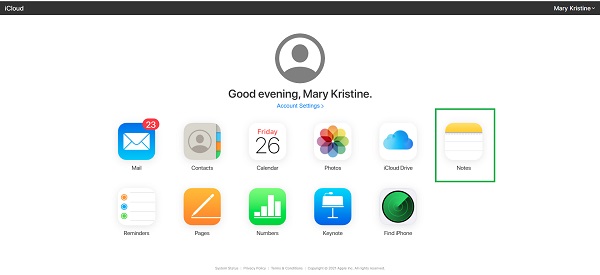
Passo 3Depois disso, vá para o Recentemente excluído Pasta
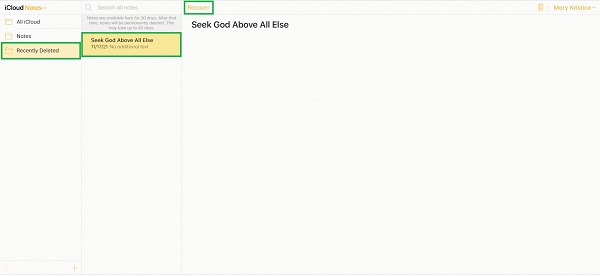
Passo 4Por fim, selecione as notas excluídas que você deseja trazer de volta ao seu iPad. Por último, clique Recuperar. As notas que foram recuperadas aparecerão na pasta Notas novamente.
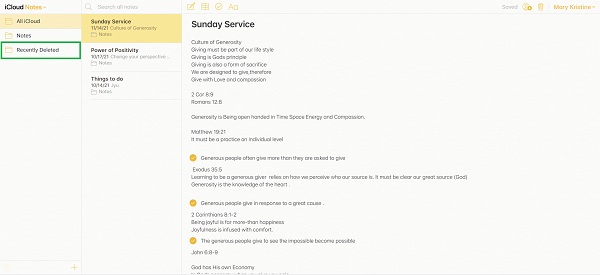
Este é realmente um ótimo recurso do iCloud, pois dá a você a permissão para manter suas notas excluídas por mais 40 dias. Por outro lado, o site do iCloud ainda tem a desvantagem de permitir que você acesse e restaure todos os seus arquivos de backup do iCloud completamente. E 40 dias já podem ter se passado antes que você decidisse ou precisasse recuperar as notas excluídas no iPad. Com isso, você pode seguir para o seguinte método de recuperação de suas notas como alternativa.
Com o FoneLab para iOS, você recuperará os dados perdidos / excluídos do iPhone, incluindo fotos, contatos, vídeos, arquivos, WhatsApp, Kik, Snapchat, WeChat e mais dados do seu backup ou dispositivo do iCloud ou iTunes.
- Recupere fotos, vídeos, contatos, WhatsApp e mais dados com facilidade.
- Visualizar dados antes da recuperação.
- iPhone, iPad e iPod touch estão disponíveis.
3. Como recuperar notas no iPad com iTunes / Finder
De forma clara e óbvia, você pode recuperar notas excluídas no iPad usando os gerenciadores de dados padrão da Apple - iTunes. Se o seu computador estiver executando o macOS Catalina ou posterior, utilize o Finder. Se o seu computador estiver executando o macOS Mojave ou uma versão anterior, use o iTunes.
Etapas sobre como recuperar notas excluídas no iPad com iTunes / Finder:
Passo 1Para começar, vá para o computador onde você fez o backup do seu iPad e abra o iTunes ou Finder, o que estiver disponível no seu PC. Conecte seu iPad ao computador depois disso e clique nele quando ele aparecer no iTunes ou Finder.
Passo 2Em seguida, vá para Informações e selecione o botão ao lado Sincronizar nota. Em seguida, na lista suspensa, escolha seu dispositivo. Aguarde a conclusão do processo de sincronização.

Nota: Assim que o processo de recuperação começar, seu iPad irá reiniciar imediatamente. É fundamental manter o iPad conectado ao computador até que ele esteja totalmente recuperado.
4. Perguntas frequentes sobre recuperação de notas do iPad
As notas da Apple são excluídas permanentemente?
As notas excluídas do iPad serão realocadas na pasta Excluídas recentemente por 30 dias. No entanto, essas notas excluídas não ficarão mais visíveis na pasta Excluídas recentemente após um determinado período. Mas não se preocupe, suas notas apagadas serão salvas no iCloud por 40 dias.
Como posso acessar minhas notas de outro dispositivo?
Qualquer pessoa com a mesma conta iCloud que a sua pode ver qualquer nota ou uma pasta inteira em outros dispositivos. Nessa nota, ao conectar seu dispositivo à Internet, o iCloud irá sincronizar automaticamente suas notas e pastas. Certifique-se de usar a mesma conta iCloud em ambos os seus dispositivos.
É seguro colocar senhas em notas?
Por vários motivos, o aplicativo de notas em qualquer dispositivo, iPad, não é um lugar ideal para manter informações confidenciais, como sua senha. Em primeiro lugar, o seu dispositivo pode ser feito backup em serviços em nuvem, refletindo em outros dispositivos com a mesma conta. Em segundo lugar, seu dispositivo pode ser hackeado ou roubado, arriscando sua privacidade para ser visto por intrusos. Esses são os motivos mais comuns para manter as senhas no aplicativo Notas.
Na maioria das vezes, as soluções para recuperar notas excluídas no iPad podem ser acessadas com a ajuda da Pasta recentemente excluída. Isso se reflete nos métodos listados acima, que são as melhores e mais eficazes opções disponíveis. Acima de tudo, o FoneLab para iOS é a melhor opção porque elimina a necessidade de um backup e não exige que você reinicie seu dispositivo. FoneLab para iOS torna-se mais benéfico devido à sua eficácia, eficiência e confiabilidade na preservação dos dados do dispositivo durante e após o processo.
Com o FoneLab para iOS, você recuperará os dados perdidos / excluídos do iPhone, incluindo fotos, contatos, vídeos, arquivos, WhatsApp, Kik, Snapchat, WeChat e mais dados do seu backup ou dispositivo do iCloud ou iTunes.
- Recupere fotos, vídeos, contatos, WhatsApp e mais dados com facilidade.
- Visualizar dados antes da recuperação.
- iPhone, iPad e iPod touch estão disponíveis.
